搜索 ChatGPT 对话的最简单方法
已发表: 2024-04-04搜索是任何应用程序或网站的一项基本功能,可让您找到所需的信息。 在 ChatGPT 中,搜索功能允许您搜索特定对话。 不过,ChatGPT 搜索功能仅在移动设备上可用,并且由于某种原因,网页版本已被遗忘,因此很难找到旧的对话。

如果您想在 ChatGPT-Web 上搜索特定对话,则必须手动浏览对话列表。 更糟糕的是,chatGPT 对话的标题是自动生成的,这使得查找它们变得更加困难。
在本指南中,您将了解如何使用应用程序中的本机搜索功能搜索以前的对话,以及如何使用三个最佳第三方扩展将搜索功能添加到网络上的 ChatGPT。
目录
如何在手机上搜索 ChatGPT 对话
ChatGPT 的移动版本具有原生搜索功能,非常易于使用。 要访问它,请打开手机上的 ChatGPT 应用程序(适用于 Android 和 iPhone)。 单击屏幕左上角的水平菜单,然后单击侧栏中的搜索栏。 在这里,您可以搜索并找到您的旧对话。
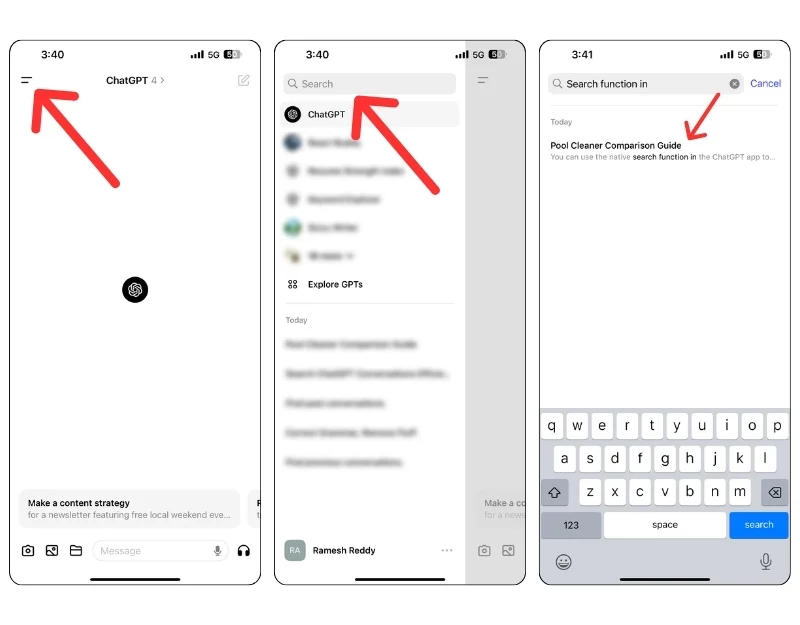
如何在 ChatGPT 桌面上查找和搜索对话
与移动版不同,ChatGPT 的网页版没有自己的搜索功能。 但是,您可以使用第三方扩展搜索旧对话。 在测试了各种扩展后,我们发现 ChatGPT 历史搜索、Echoes 和 Superpower GPT 是三个最好的扩展,它们提供高级搜索功能和其他有用的功能,例如添加搜索过滤器、将对话添加到收藏夹等。
ChatGPT 历史搜索(简单)
ChatGPT 历史搜索是一种向 ChatGPT 添加搜索功能的简单且简约的方式。 该扩展将新的搜索功能集成到之前对话上方的侧边栏中。 当您点击它时,会打开一个浮动窗口,您可以在其中在搜索聊天和在聊天中搜索内容之间切换。 该设置可能有点令人困惑:双聊天图标搜索聊天,单聊天图标搜索聊天中的内容。 它没有任何花哨的功能,但简单易用,使其成为我们的最爱。
如何使用 ChatGPT 历史搜索扩展
- 第 1 步:从网站将ChatGPT 历史记录搜索扩展添加到 Google Chrome。

- 步骤2:打开openai.chat.com,您将在顶部看到一个新的搜索图标。

- 第三步:点击搜索图标; 将出现一个新的浮动栏,您可以使用消息图标在搜索聊天和在聊天内搜索之间切换。 从那里开始您的搜索。
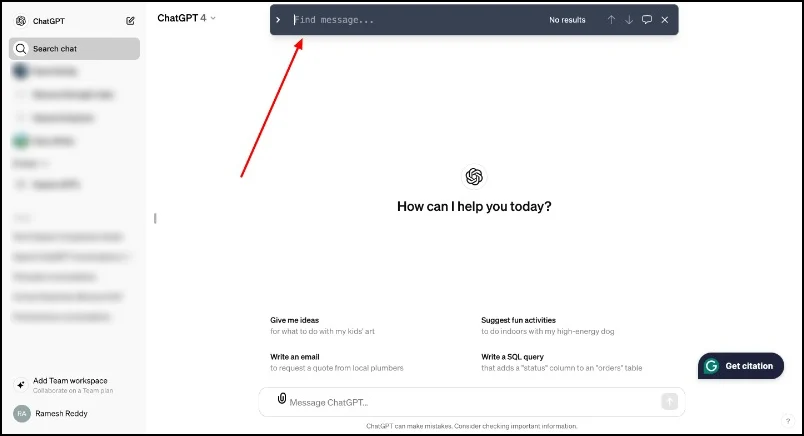
Echoes(针对专业搜索用户)
Echoes 是一个简单的 Google Chrome 扩展程序,可让您轻松搜索 ChatGPT 对话。 它包括高级搜索功能,允许您使用关键字查找聊天标题和内容中的特定详细信息。 该扩展程序会在您搜索时实时突出显示对话。 您还可以添加搜索过滤器来优化搜索结果并按时间查找对话。 您还可以直接在扩展程序中编辑和删除对话、将对话添加到收藏夹等等。

如何使用 echo 来搜索和查找对话
- 步骤 1:转至 Google Chrome 网上应用店并添加适用于 Google Chrome 的Echoes 扩展程序。
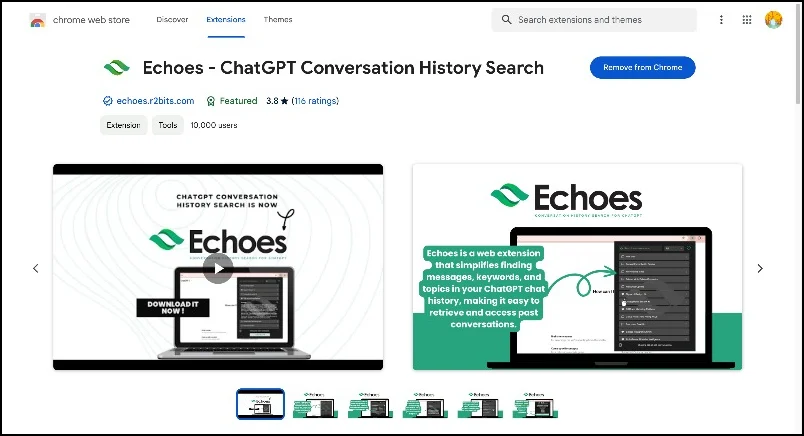
- 步骤 2:将扩展固定到顶部的工具栏。
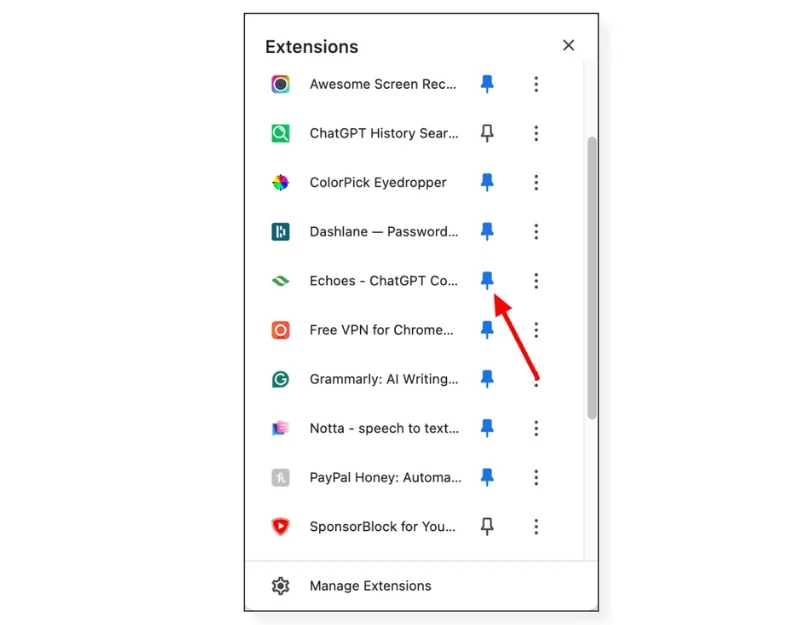
- 第3步:打开chat.openai.com并单击扩展程序。 允许扩展程序访问您的 ChatGPT 对话。
- 第 4 步:等待分机加载并同步您的对话。 根据之前对话的数量,这可能需要几分钟到几分钟。
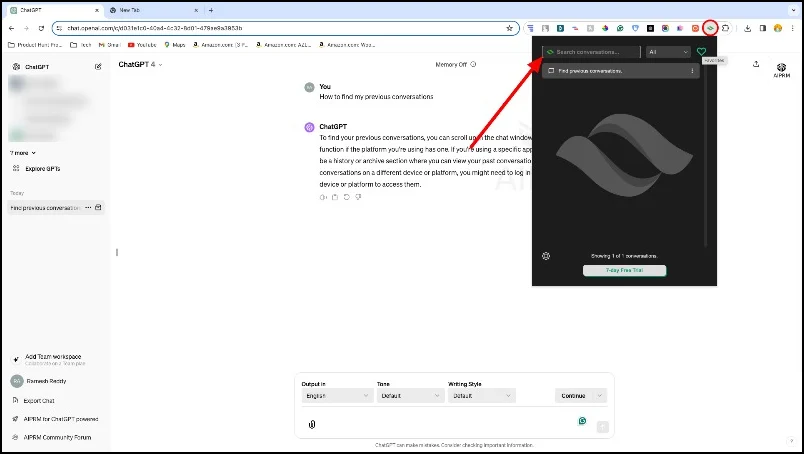
- 步骤5:同步成功后,点击搜索栏,搜索之前的对话。 您可以将对话添加到收藏夹、删除对话等。
Superpower ChatGPT(针对高级用户)
Superpower ChatGPT 对于广泛使用 ChatGPT 的高级用户来说是一个绝佳的选择。 除了搜索功能之外,它还提供高级功能。 与 ChatGPT 搜索历史记录类似,搜索栏嵌入在对话上方左侧的侧边栏中,使其易于访问和搜索。 您还可以创建文件夹来更有效地组织和搜索聊天机器人聊天。
然而,此扩展的最大缺点是它包含不需要的功能,这些功能使扩展变得麻烦并对其性能产生负面影响。 在某些情况下,扩展程序可能会完全崩溃,导致错误消息和加载页面时出现问题,这可能会导致使用时令人沮丧。
如何使用Superpower ChatGPT进行搜索
- 步骤 1:将Superpower ChatGPT扩展添加到 Google Chrome。
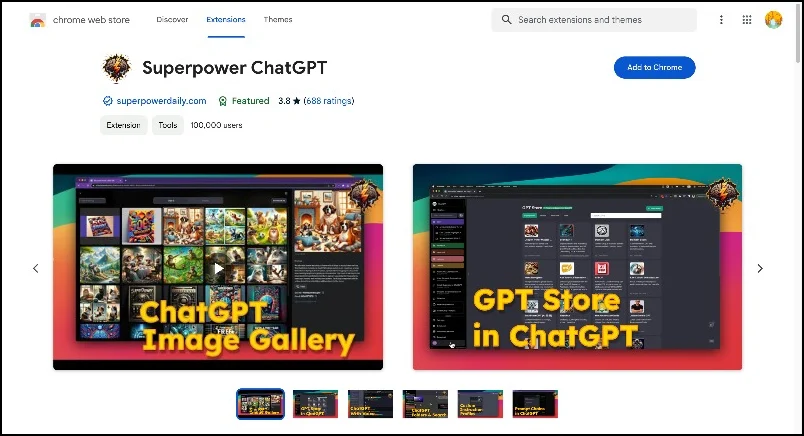
- 步骤 2:您将被重定向到 ChatGPT,ChatGPT 界面中添加了新功能。

- 第 3 步:单击“搜索”以查找您的旧对话。 您还可以将对话添加到您的收藏夹、文件夹等中。

在 ChatGPT 中查找您的旧聊天记录
尽管 ChatGPT 是 OpenAI 的一项突破性公告,但聊天机器人仍然缺乏更好的用户体验所需的功能。 例如,它缺乏搜索、固定对话和组织以前的对话等基本功能。 您排除了网络上的搜索功能,这就是为什么许多人想知道在哪里以及如何找到 ChatGPT 中的对话。 我希望本指南对您有所帮助。 如果您想删除搜索功能,可以禁用或卸载该扩展。
ChatGPT 对话搜索常见问题解答
1.可以使用哪些方法来搜索ChatGPT对话?
您可以使用 ChatGPT 应用程序中的本机搜索功能来搜索任何对话。 在网络上,您可以使用第三方扩展来搜索 ChatGPT 对话。
2. 有哪些工具可用于组织和搜索 ChatGPT 历史记录?
目前,ChatGPT 的功能可用性相当有限。 您可以使用 Superpower GPT 等第三方工具来组织您的聊天和搜索历史记录。
3. 隐私和安全考虑因素如何影响搜索聊天历史记录?
您可以使用搜索过滤器来缩小搜索范围,但没有任何扩展程序允许您添加搜索过滤器或在搜索过程中隐藏某些对话。 但是,如果您想阻止某些对话出现在搜索结果中,您可以将其存档。 要存档,请选择聊天,单击三点菜单,然后单击“存档聊天”。 “这将隐藏聊天内容,并且它将不再出现在搜索结果中。
4. 可以个性化搜索以了解对话中的上下文和细微差别吗?
是的,ChatGPT 的本机搜索功能和网络上的扩展搜索都通过阅读对话中的内容来提供个性化和上下文搜索功能。 但是,您需要输入特定的关键字,结果也可能取决于您键入的内容类型。
